Bila anda biasa bergelut dengan dunia ketik-mengetik di komputer dan sejenisnya tentu adakalanya merasa bosan dan jenuh, apalagi yang kita ketik merupakan kata yang selalu berulang dalam suatu kalimat atau paragraf. Contohnya kata : adalah, yang, sebagai, untuk dll ; atau nama orang, jalan, daerah dll. Atau sebagai koreksi penulisan huruf, contohnya allah seharusnya huruf awalnya kapital Allah.
Memang sih… kata tersebut hanya sedikit, tapi kalau dilakukan terus pasti waktu juga yang terbuang, untuk itu saya biasa menggunakan trick Microsoft Word 2003. Apalagi bila word juga dilengkapi dengan spelling and grammar yang berfunsi untuk mengoreksi ketikan. Mengetik sebanyak apapun gak masalah…
Lanjut…Langkah-langkahnya :
- Klik kombinasi tombol keyboard Alt+T+A sampai muncul kotak dialog AutoCorrect -> lalu masukkan singkatan kata pada kolom pertama (a/) dan kepanjangan katanya pada kolom kedua (adalah) seperti gambar preview dibawah ini kemudian diakhiri dengan Add
- Bila masih ada kata yang ingin dimasukkan, gunakan kembali cara pertama, contohnya :
- sbg => sebagai
- utk => untuk
- yg => yang
- a/ => adalah
- hp => Hamdi Pasisingi (contohnya namaku)
- allah => Allah
- gorontalo => Gorontalo
- sw2 => Siswa-siswa
- atau kata-kata yang anda rasa perlu dan berulang atau yang perlu koreksinya
- Bila kata yang anda masukkan sudah anda rasa cukup, akhiri dengan OK

Semoga bermanfaat…
Autocorrect Backup-Restore Microsoft Word 2007 dan 2010
24 Jan
Dulu saya sempat mengumpulkan/membuat autocorrect khusus yang berkaitan dengan kimia. Sangat efisien untuk membantu pengetikan kimia yang harus sebentar-sebentar format subscript-superscript, huruf besar-kecil, menyisip gambar tertentu berulang-ulang, dan lain-lain. Demikian juga kalau kata bahkan kalimat tertentu sering kita gunakan dalam keseharian kita dapat memanfaatkan kemampuan microsoft word (selanjutnya saya tulis word), tepatnya menggunakan autocorrect.
Seperti pernah saya tulis sekitar 3 tahun lalu tentang bagaimana memanfaatkan autocorrect untuk pengetikan kimia. Autocorrect yang saya buat untuk word 2003 itu tetap dapat digunakan dalam word versi 2007 maupun word 2010. Mungkin ada yang bertanya autocorrect yang dibuat itu kan hanya dapat diaplikasikan dalam komputer itu saja, kalau menggunakan komputer lain apakah harus membuatnya lagi. Ya bisa juga begitu, tapi pasti capek deh! Oleh karena itu diperlukan fasilitas (utility) khusus untuk bisa mengambil autocorrect yang sudah kita buat dan bisa diaplikasikan di komputer lainnya.
Tersedianya utility Autocorrect Backup and Restore pada Word bisa memenuhi kebutuhan kita tadi, untuk “menyalin” autocorrect yang pernah kita buat dan “memindahkannya” ke komputer lain. Autocorrect Backup digunakan untuk menyalin autocorrect yang pernah kita buat/tambahkan (di-backup), dan Autocorrect Restore digunakan untuk memasukkan hasil backup-an dari komputer sebelumnya tadi. Pada Word 2007 dan 2010 juga tersedia utility itu. Hanya saja teknis me-restore dan mem-backup-nya berbeda dengan Word 2003. Dengan fasilitas ini kita akan sangat terbantu agar praktis dalam menyelesiakan pekerjaan kita terkait pengetikan.
Sejauh apa dan teknisnya bagaimana aplikasi itu nanti digunakan?
Ok, misalnya kalau hendak mengetik kata “yang” (ini sering kita pakaikan?!) cukup diketik “yg”. Tetapi ingat pada penulisan formal ada aturan “dilarang keras” untuk menyingkat kata. Dengan autocorrect itu kita boleh saja mengetiknya disingkat namun tampilannya tidak akan tersingkat. Caranya manfaatkan autocorrect dengan membuat penyandian (pengkodean) sendiri. Saya biasa menuliskan kata “masing-masing” cukup dengan mengetik “mas” dan spasi, maka hasilnya sudah terpampang kata “masing-masing”. Ketik 3 karakter hemat 10 karakter, ini karena saya sudah membuat autocorrect-nya terlebih dahulu. Kalau anda terampil menggunakan kesepuluh jari pemberian akan lebih cepat lagi.
Belum lagi kalau kita ingin menuliskan rumus molekul suatu senyawa. Harus tekan tombol shift atau caplock di keyboard untuk simbol unsur kimia, belum lagi harus menyisipkan subscript atau superscript. Anehnya kita lakukan berulang-ulang pekerjaan yang sama, tapi kita jarang memanfaatkan fasilitas ini. Belum tahu yah?! Untuk rumus molekul yang umum saya sudah buatkan autocorrect-nya. Misalnya kalau saya ingin mengetik rumus Fe2(SO4)3 maka saya cukup mengetikkan fe2so43. Kemudian kalau ingin menuliskan konfigurasi elektron 1s2 2s2 2p6 3s2 3p6 dan seterusnya, saya cukup mengetik 1s2 2s2 2p6 3s2 3p6 tidak perlu membuat superscript untuk angka jumlah elektronnya.
Misalnya lagi saya akan menggambar struktur senyawa benzena yang gambarnya harus saya ambil dari aplikasi lain untuk menyisipkan dalam suatu tulisan. Itu tidak perlu berulang kali, kita lakukan, cukup sekali saja kemudian dibuatkan autocorrect dengan pengkodean untuk memunculkannya disela-sela tulisan kita. Saya cukup ketik “rsbenzena” maka tulisan tadi otomatis berubah rumus molekul benzena seperti yang saya buat di aplikasi lain tadi.
Untuk yang lain anda juga bisa membuatnya sendiri atau menambahkan daftar autocorrect yang sudah ada. TIDAK SULIT. Hanya mau memulai atau tidak saja. Perlu energi lebih di tahap pembuatan selanjutnya akan memudahkan kerja kita.
OK bagaimana caranya? Untuk word 2003 bisa dibaca pada tulisan saya berikut ini Autocorrect Backup-Restore Kimia untuk M$.Word.
Berikut ini cara memanfaatkan autocorrect 2007 dan 2010.
Dengan tujuan untuk memudahkan kerja dalam menambahkan kata untuk dibuat autocorrectnya sebaiknya toolbar aucorrect kita tempatkan di Quick Access Toolbar.
Cara memunculkan/menampilkan autocorrect toolbar di panel Command Ribbon (Customize Quick Access Toolbar) seperti gambar 1, klik tool Customize Quick Access Toolbar yang berupa segitiga kecil pada Command Ribbon – klik more command.
Nah untuk menambahkan tool autocorrect option lakukan langkah berikut:
- Klik ikon Customize Quick Access Toolbar
- Klik More Commands…
- Pada Choose command from: pilih All commands (defaultnya Popular commands)
- Pilih Autocorrect Option… (yang ada ikonnya) klik add, klik OK.
Perhatikan pada quick access toolbar akan ada tambahan ikon Autocorrect.
Lebih detil baca di link berikut: http://www.addictivetips.com/windows-tips/office-2010-quick-access-toolbar/Untuk menonaktifkan maupun mengaktifkan autocorrect bisa dibaca di sini. http://www.gilsmethod.com/disable-autocorrect-features-word-2010
Sederhananya:
Untuk mengkonfigurasi AutoCorrect options di Word 2010:
Untuk mengkonfigurasi AutoCorrect options di Word 2010:
- Dari File menu, klik Options.
- Dari Word Options window, klik Proofing.
- Klik AutoCorrect Options button. Selanjutnya silahkan cermati tinggal centang atau buang centangnya.
Selanjutnya bagaimana menambahkan autocorrect pada word 2007 atau 2010?
- Misalnya kita akan membuat autocorrect kata “untuk” dengan kode u/.
- Blok tulisan ‘untuk” (tanpa tanda petik tentunya).
- Klik ikon autocorrect
- Tuliskan kode “u/” (tanpa tanda petik juga) dengan settingan seperti gambar berikut.
- Klik Add dan klik OK.
Dengan cara yang sama kita dapat menambahkan kata yang lain, juga simbul ataupun gambar. Yang dapat kita buat autocorrect bukan hanya kata atau gambar atau simbul tapi bisa juga deretan kalimatpun bisa kita buatkan autocorrectnya.
Seperti kebiasaan kita membuat kop surat, bisa juga dibuat dengan alternatif autocorrect. Caranya sama, tetapi yang diblok adalah serangkaian kalimat dalam kop itu berikut logonya kalau ada harus terblok. Kemudian buat kodenya misalnya kita tulis “kop” . Pastikan Formatted text dalam mode terpilih.
Jika kita ingin menyalin kata yang sudah kita buat autocorrectnya kita bisa mempunyai-backup dan menyalinnya ke komputer lain agar pada komputer tersebut autocorrect kita bisa terpakai juga.Cara melakukan backup dan restore autocorrect pada Word 2007 atau Word 2010:
- Silahkan download file berikut (Download file untuk backup-restore Autocorrect 2007 dan 2010) kemudian diekstrak (unsur-rar).
- Buka file tersebut dan kalau ada peringatan klik OK saja.
- Silahkan di-enable-kan dengan klik Enable Content (lihat ilustrasi pada gambar 1 di atas) sehingga akan muncul windows pop-up seperti gambar 4.
Klik Backup… jika akan membuat backup autocorrect yang pernah anda buat. Kemudian ikuti petunjuk untuk penyimpanan filenya.
Klik Restore… jika akan merestore atau memasangkan autocorrect dari file lain yang sudah ada sebelumnya, misalnya dari file yang saya sediakan. Ikuti prosesnya hingga selesai, kemudian tutup jendela tadi.
Contoh file hasil backup-an saya bisa di downlaod dari link berikut: AutoCorrect Kimia Backup Document.
Sampai di sini seharusnya tidak ada masalah, tapi jika tetap macro untuk Word belum aktif silahkan cara berikut ini.Cara Meng-enable-kan macros:
WORD 2007: Office Button -> Word Option -> Trust Center -> Trust Center Settings…Macro Settings Pilih Enable all macros.
WORD 2010: File -> Option -> Trust Center -> Trust Center Settings…Macro Settings Pilih Enable all macros.
Demikian, kalau masih kurang jelas silahkan tinggalkan komentar untuk kita bahas.
http://pasisingi.wordpress.com/2011/04/11/tips-dan-trick-mempercepat-pengetikan-di-microsoft-word/
http://urip.wordpress.com/2011/01/24/autocorrect-backup-restore-microsoft-word-2007-dan-2010/
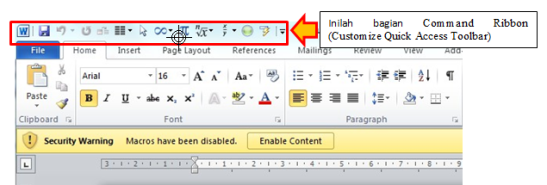
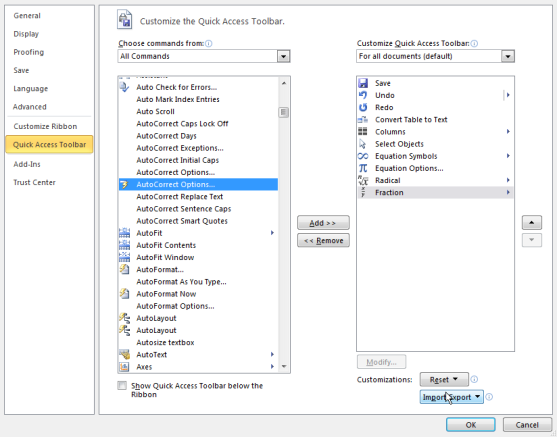
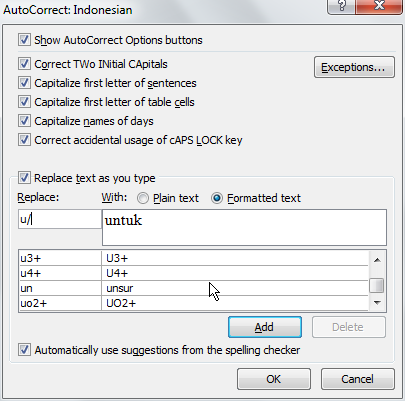
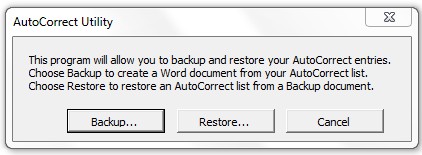
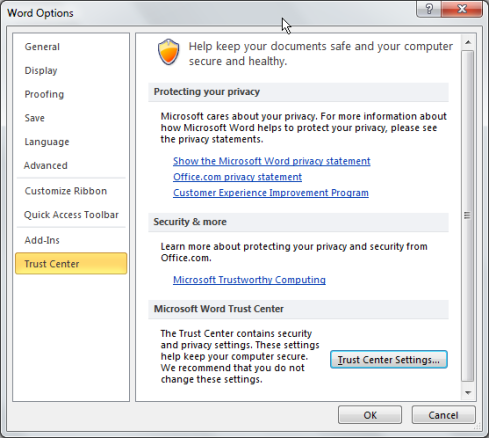
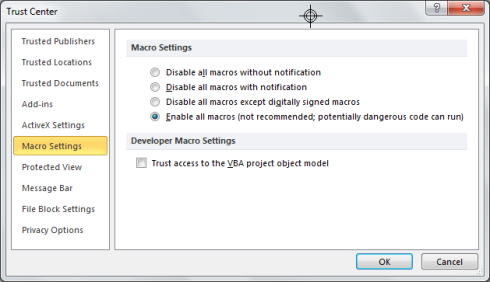

kalo mau bikin auto correct di kolom komentar di halaman facebook, gemana caranya??
BalasHapus